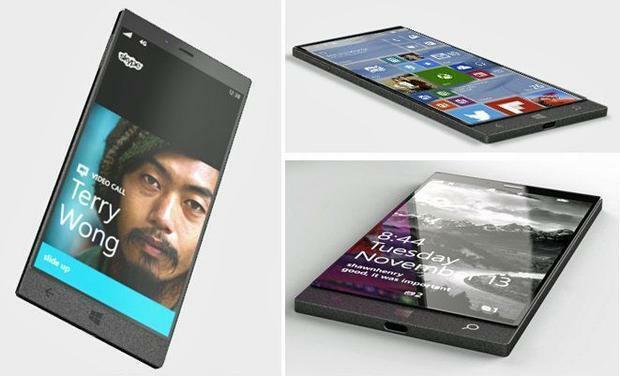- PC Doctor présente de nombreux avantages en aidant à sécuriser votre PC avec une assistance immédiate.
- Rencontrer une utilisation élevée du processeur à cause de PC Doctor n'en vaut pas la peine car il existe des alternatives.
- Laisser une utilisation élevée du processeur en permanence peut raccourcir la durée de vie de votre PC.
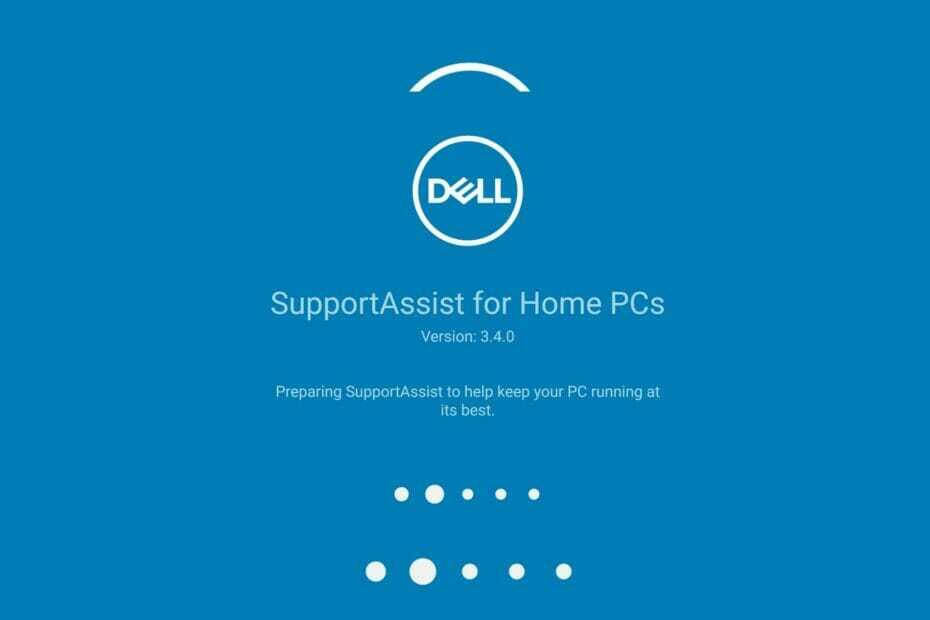
XINSTALLER EN CLIQUANT SUR LE FICHIER DE TÉLÉCHARGEMENT
Ce logiciel réparera les erreurs informatiques courantes, vous protégera contre la perte de fichiers, les logiciels malveillants, les pannes matérielles et optimisera votre PC pour des performances maximales. Résolvez les problèmes de PC et supprimez les virus maintenant en 3 étapes faciles :
- Télécharger l'outil de réparation Restoro PC qui vient avec des technologies brevetées (brevet disponible ici).
- Cliquez sur Lancer l'analyse pour trouver les problèmes Windows qui pourraient causer des problèmes au PC.
- Cliquez sur Tout réparer pour résoudre les problèmes affectant la sécurité et les performances de votre ordinateur
- Restoro a été téléchargé par 0 lecteurs ce mois-ci.
Faire face à un module PC Doctor avec une utilisation élevée du processeur peut être assez frustrant. Comme il s'agit d'un service essentiel pour les ordinateurs Dell, de nombreux utilisateurs ne savent pas comment aborder au mieux ce problème.
PC Doctor est fourni avec les ordinateurs Dell et constitue une grande partie de Dell SupportAssist. Sa fonction essentielle est de analyser et détecter les problèmes affectant votre PC puis signalez-le au support technique de Dell pour trouver des solutions.
Le activités de fond du module PC Doctor peut rendre votre PC très lent. Par conséquent, l'exécution de tâches ou l'accès aux programmes peut prendre plus de temps que d'habitude.
Pour vous aider à résoudre ce problème, nous avons décrit des solutions de dépannage efficaces pour que PC Doctor utilise moins de ressources sur votre PC. Avant de plonger, examinons de près ce qu'est le module PC Doctor et comment il fonctionne.
Le module PC Doctor est-il un virus ?
Souvent, les gens ne savent pas exactement ce qu'est le PC Doctor et certains l'appellent même une sorte de virus. PC Doctor n'est pas un virus, ni un logiciel malveillant qui peut poster des menaces destructrices sur votre PC. Il s'agit d'un composant de ce que l'on appelle Dell SupportAssist.
Puis-je terminer la tâche du module PC Doctor ?
Oui, vous pouvez. Si vous avez décidé de mettre fin au module PC Doctor pour avoir causé 100 % d'utilisation du processeur sur votre ordinateur, vous n'avez le choix qu'entre deux options :
- Désactiver l'analyse et l'optimisation automatiques pour le module PC Doctor
- Désinstallez PC Doctor du PC Dell.
Bien qu'il s'agisse d'un assistant automatique créé par Dell, il n'y a aucune conséquence à le désactiver sur votre appareil.
Puis-je désinstaller PC Doctor ?
Absolument oui, vous pouvez désinstaller PC Doctor. Pour ce faire, suivez les instructions fournies ci-dessus et ce sera la fin du problème.
Comment puis-je corriger l'utilisation élevée du processeur de PC Doctor ?
1. Désactiver l'analyse automatique pour Dell SupportAssist
- appuyez sur la les fenêtres touche, entrée SupportAssist dans le menu de recherche de démarrage et lancez-le.
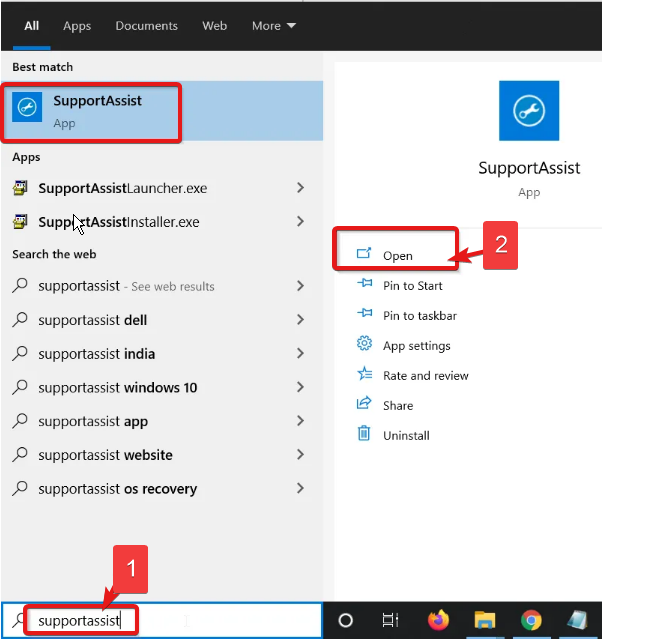
- Dans SupportAssist, accédez à la planification Analyse et optimisation planifiées, et cliquez pour ouvrir Réglages.
- Décochez Activez les analyses et les optimisations automatiques sur.
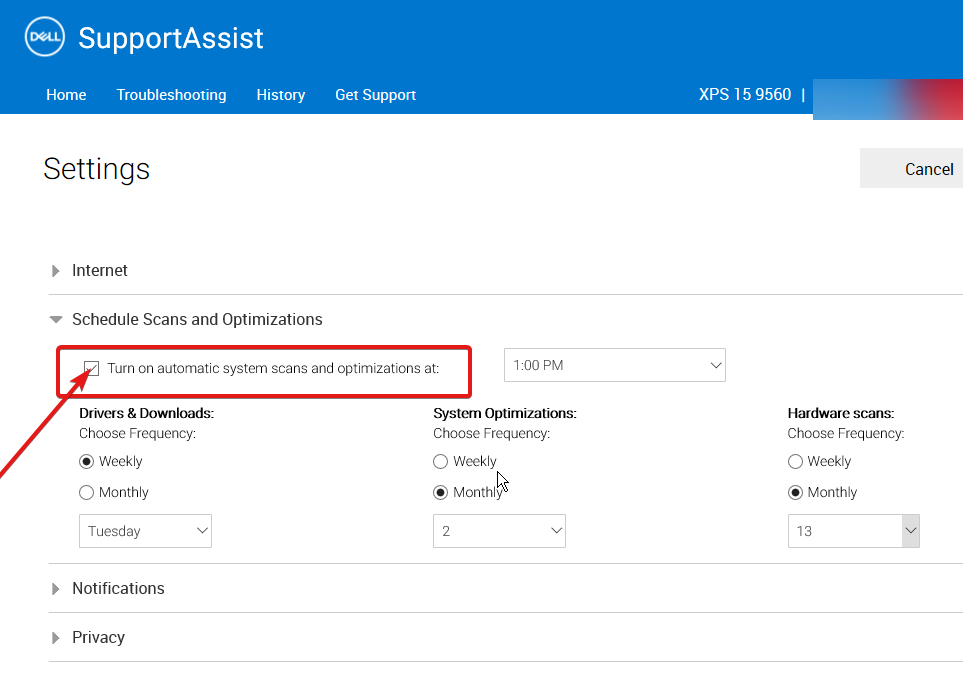
En désactivant les analyses automatiques, votre PC ne s'engagera pas constamment dans des recherches en arrière-plan. Ainsi, l'utilisation du processeur sera minimale.
- 5 façons de résoudre les problèmes de confidentialité Pinterest les plus courants
- 5 étapes faciles pour empêcher Skyrim de planter lors du chargement
- Guide définitif pour la confidentialité de Pinterest: 8 meilleurs paramètres
- Qu'est-ce que le mode S sur Windows 10 et comment le désactiver en 2022 ?
- Guide rapide pour installer Java JDK 11 dans Windows 10
2. Réglez le type de démarrage de Dell SupportAssist sur manuel
- appuyez sur la les fenêtres Clé, entrée Prestations de service, et lancez-le.

- Localiser Assistance Dell, cliquez avec le bouton droit sur le service, puis Propriétés.
- Ajustez le type de démarrage au Manuel, puis clique D'ACCORD pour enregistrer les modifications.
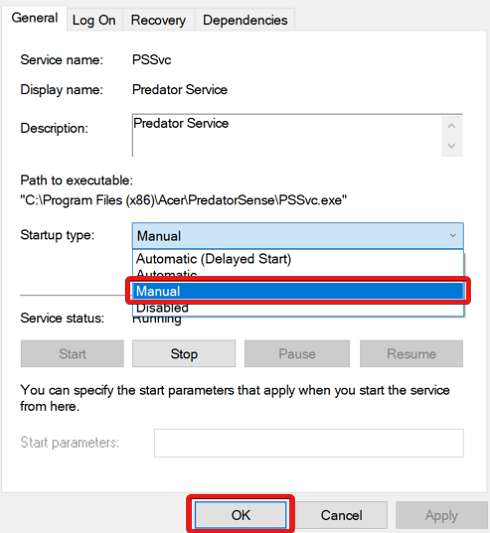
Après ce processus, le service s'arrêtera à moins que vous ne l'utilisiez manuellement.
3. Désinstaller Dell SupportAssist
- Presse les fenêtres Clé + je ouvrir Réglages.
- Étendre applications et localiser Dell Support Assist.
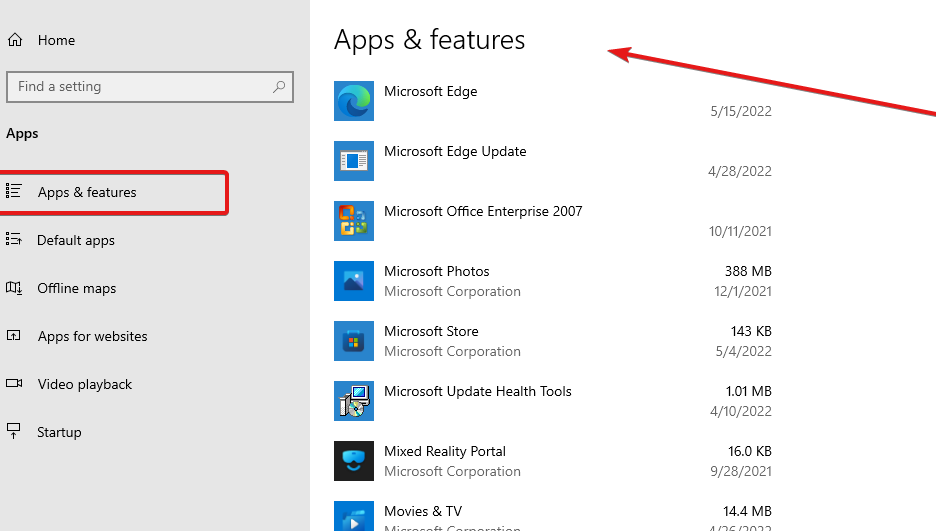
- Sélectionnez l'application et cliquez sur Désinstaller et redémarrez le PC pour prendre effet.
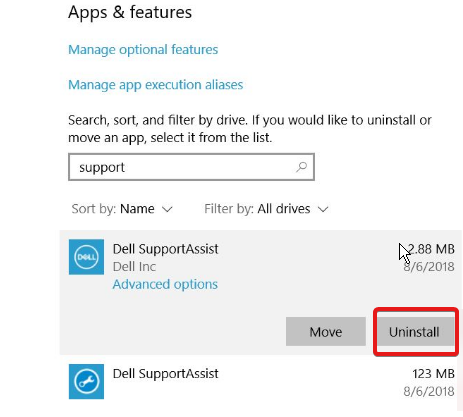
La dernière option vers laquelle vous tourner si aucune des solutions ci-dessus ne vous convient est de vous débarrasser de ce Dell Support Assist.
Pourquoi PC Doctor utilise-t-il ma webcam ?
PC Doctor utilise une boîte à outils de webcam pour exécuter des diagnostics. Cela permet de s'assurer que la webcam fonctionne correctement chaque fois que vous souhaitez la tester. Il est relativement sûr de permettre à un PC Doctor d'exécuter cette procédure.
Il y a d'autres problèmes dont on se plaint comme Problèmes de sécurité de Dell SupportAssist et Erreur PC Doctor. Vous pouvez appliquer le 5 solutions pour corriger l'utilisation élevée du processeur en mode sans échec abordés dans cet article pour résoudre ces problèmes.
 Vous avez toujours des problèmes ?Corrigez-les avec cet outil :
Vous avez toujours des problèmes ?Corrigez-les avec cet outil :
- Téléchargez cet outil de réparation de PC noté Excellent sur TrustPilot.com (le téléchargement commence sur cette page).
- Cliquez sur Lancer l'analyse pour trouver les problèmes Windows qui pourraient causer des problèmes au PC.
- Cliquez sur Tout réparer pour résoudre les problèmes avec les technologies brevetées (Remise exclusive pour nos lecteurs).
Restoro a été téléchargé par 0 lecteurs ce mois-ci.